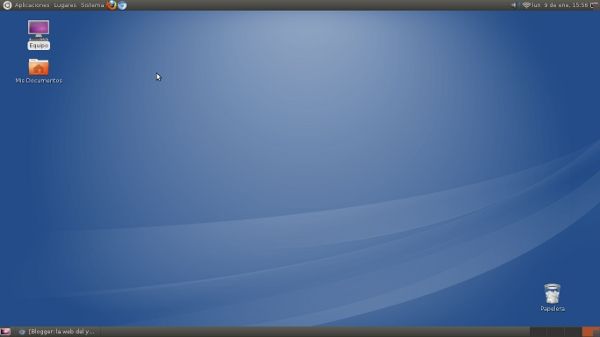
Debido a problemas de rendimiento y/o de preferencias personales muchos usuarios de Ubuntu 11.10 prefieren descartar al controversial entorno de escritorio Unity y usar el modo clásico de GNOME Shell, que aunque brinda una experiencia muy parecida a lo que era Gnome 2 no es su réplica exacta ni se siente como tal.
Si quieres revivir la experiencia del antiguo Gnome en tu ordenador puede interesarte MATE, un fork de Gnome 2.6 compatible con Gnome 3 cuya interfaz imita a la perfección a la versión anterior del entorno de escritorio y que a pesar de haber sido diseñado para los usuarios de Linux Mint 12 también puede instalarse en Ubuntu 11.10 Oneiric Ocelot.
Para instalar el escritorio MATE debes comenzar por abrir una nueva ventana de terminal e introducir el siguiente comando (asumiendo que te encuentras en GNOME Shell):
Se abrirá el archivo sources.list que contiene la lista de los repositorios de Ubuntu, debes agregar la siguiente línea al final del archivo:
deb http://packages.linuxmint.com/ lisa main upstream import
Ve a Archivo > Guardar en la ventana del editor para guardar los cambios, y escribe la siguiente línea en el terminal:
Al intentar actualizar los repositorios te encontrarás con un error de verificación de firmas:
W: GPG error: http://packages.linuxmint.com lisa Release: The following signatures couldn’t be verified because the public key is not available: NO_PUBKEY 3EE67F3D0FF405B2
Para resolver este error debes instalar el keyring de Linux Mint con el siguiente comando:
Después de instalarlo puedes volver a actualizar los repositorios, esta vez no verás el error:
Si el repositorio de Linux Mint fue agregado correctamente podrás instalar a MATE desde el Centro de Software de Ubuntu. Otra forma de instalarlo sería via terminal con el comando:
También puedes instalar a MGSE (el paquete de extensiones de GNOME Shell para Mint) que te permitirá tener más opciones de personalización de la interfaz gráfica, a través del Centro de Software de Ubuntu buscando la palabra clave ‘MGSE’. Algo a tener en cuenta antes de instalar a MGSE es que como es una extensión de GNOME 3.2 requiere a GNOME 3 y a la herramienta Gnome Tweak Tool para poder ser activado.
Ahora sólo tienes que reiniciar tu ordenador y en la ventana de inicio de sesión podrás ver la opción para iniciar sesión en MATE, inicia la sesión como es habitual con tu nombre de usuario y contraseña y te encontrarás con un escritorio idéntico al de Gnome 2.

Problemas después de la instalación de MGSE y MATE
Un inconveniente que puedes encontrar después de instalar MGSE y MATE es que al correr el comando ‘sudo add-apt-repository’ aparezca un error y te sea imposible abrir el Centro de Software de Ubuntu. Para arreglarlo escribe en el terminal la siguiente línea:
En la ventana del editor reemplaza el texto existente en el archivo con el siguiente:
DISTRIB_ID=Ubuntu
DISTRIB_RELEASE=11.10
DISTRIB_CODENAME=oneiric
DISTRIB_DESCRIPTION=”Ubuntu oneiric”
Haz click en Archivo > Guardar para guardar los cambios.


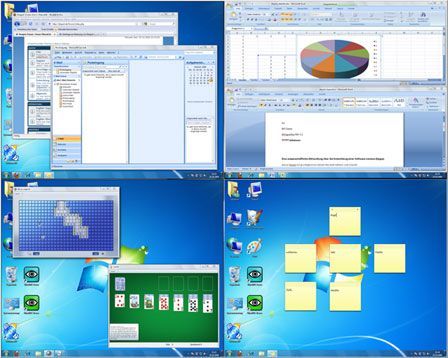











muy bueno muchos thanks 😉 la verdad ubuntu esta muy bueno quize probar otras distros pero al ultimo siempre volvia a ubuntu muy bueno gracias ahora instalo el MATE
Muy buena información para la instalación del popular gnome 2.6
Muy buen aporte, gracias.
Veremos que tal nos anda este escritorio porque la versión 11.10 de ubuntu, su interfaz no es muy fluida como el resto de las distribuciones anteriores…